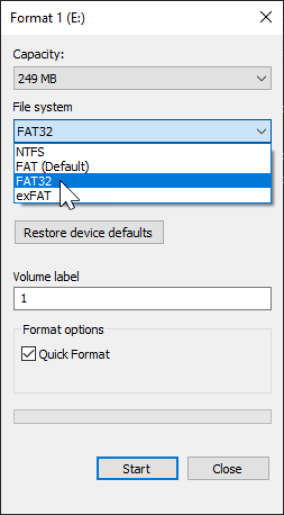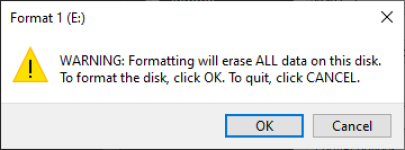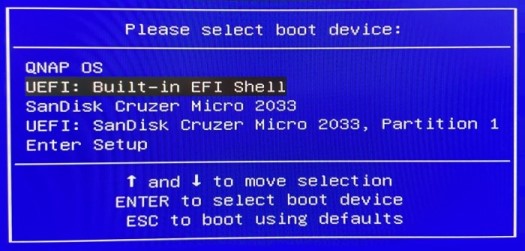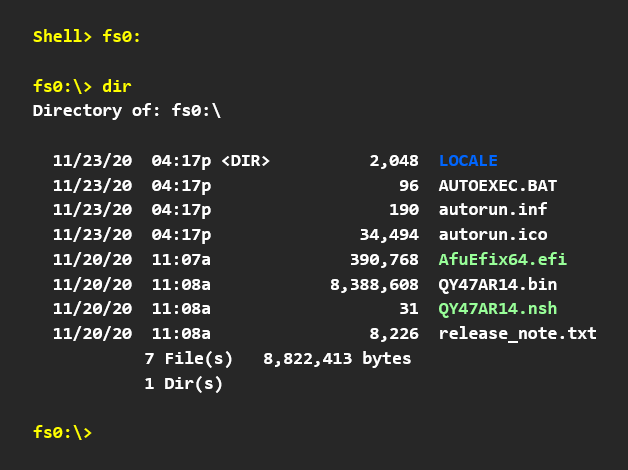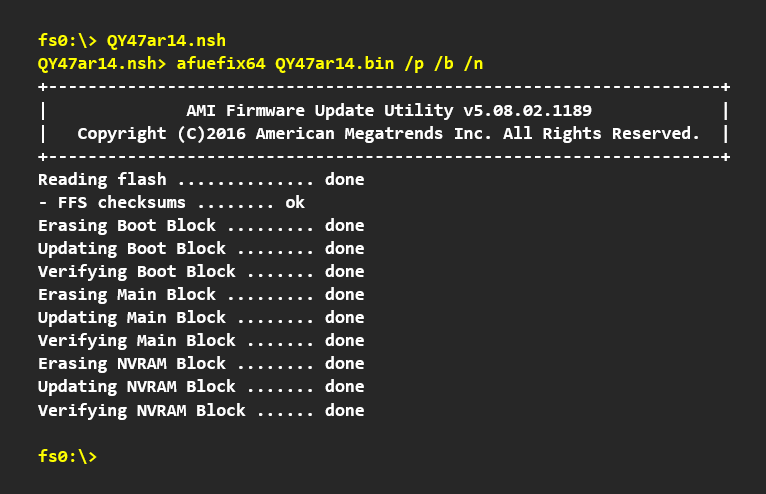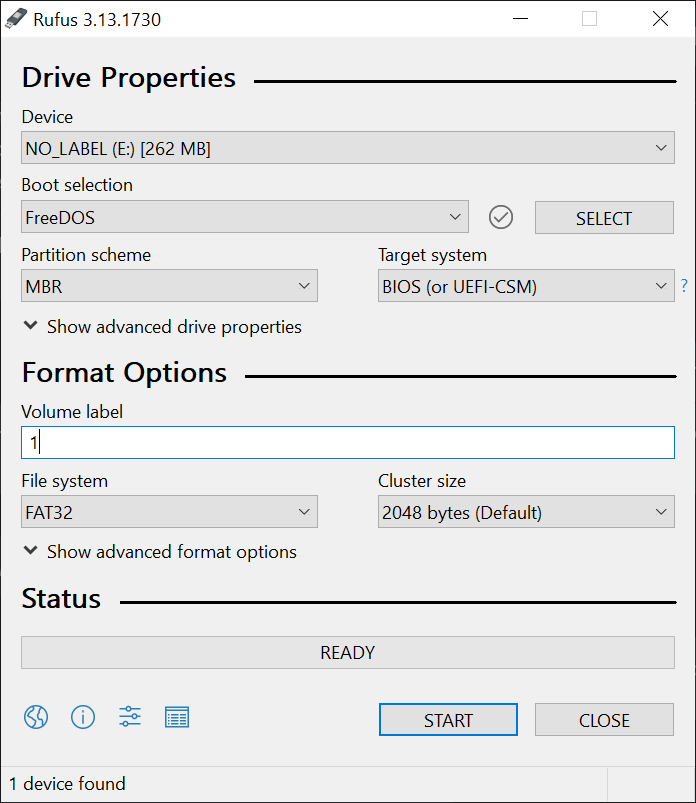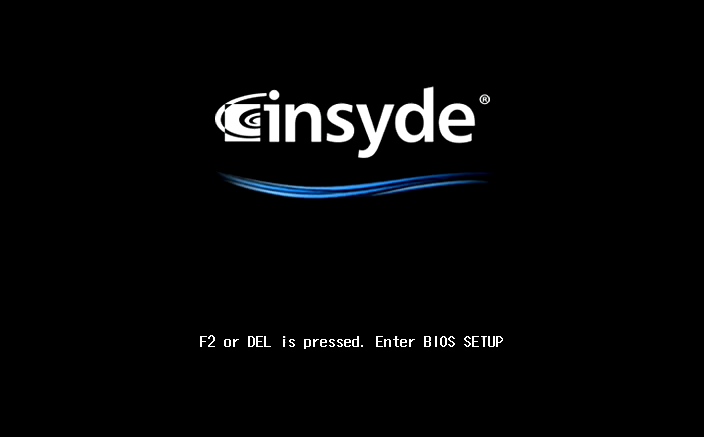更新 QNAP NAS 上的 BIOS
本指南提供有关如何更新 QNAP NAS 上 BIOS 的详细分步说明。
简介
BIOS(基本输入/输出系统)是用于初始化启动操作系统的硬件的固件。“BIOS”最初仅指特定固件,现在已成为一个涵盖性术语,包括称为 UEFI(统一可扩展固件接口)的新规范,该规范正在逐渐取代原有的 BIOS。
尽管所有后来的 QNAP NAS 型号均已预装了 UEFI,但许多早期的型号仍然使用原有的 BIOS。要利用 QNAP 操作系统中的某些新功能,有时需要更新 BIOS(也称为“刷写 BIOS”)。
要更新您的 QNAP NAS 上的 BIOS,需要以下各项:
-
启动 U 盘
重要:选择一个空 U 盘,或备份 U 盘上的数据。如果需要重新格式化,则会删除 U 盘上的所有现有数据。
-
安装了 Windows 的计算机
-
USB 键盘
-
兼容 HDMI 的监视器
准备完所需项目后,按更新 UEFI 或更新原有 BIOS 中的步骤操作,具体取决于 NAS 上安装的是哪个固件。
要检查您的 NAS 是否使用原有 BIOS 而不是 UEFI,请参见安装了原有 BIOS 的 QNAP NAS。
更新 UEFI
更新原有 BIOS
验证 BIOS 版本
在 QNAP NAS 上检查 BIOS 版本有两种方法。
安装了原有 BIOS 的 QNAP NAS
以下 QNAP NAS 型号预装了原有 BIOS。不在此列表中的 NAS 型号预装了 UEFI。
| ES1640dc | TS-863XU |
| ES1640dc v2 | TS-863XU-RP |
| HS-251+ | TS-873 |
| IS-453S | TS-873U |
| TBS-453A | TS-873U-RP |
| TDS-16489U | TS-877 |
| TDS-16489U R2 | TS-963N |
| TES-1885U | TS-963X |
| TES-3085U | TS-EC1080 Pro |
| TS-1253U | TS-EC1280U |
| TS-1253U-RP | TS-EC1280U R2 |
| TS-1263U | TS-EC1680U |
| TS-1263U-RP | TS-EC1680U R2 |
| TS-1263XU | TS-EC2480U |
| TS-1263XU-RP | TS-EC2480U R2 |
| TS-1273U | TS-EC880 Pro |
| TS-1273U-RP | TS-EC880U |
| TS-1277 | TS-EC880U R2 |
| TS-1673U | TVS-1271U-RP |
| TS-1673U-RP | TVS-1282 |
| TS-1677X | TVS-1282T |
| TS-1685 | TVS-1282T3 |
| TS-251 | TVS-1582TU |
| TS-251+ | TVS-463 |
| TS-251A | TVS-471 |
| TS-253 Pro | TVS-471U |
| TS-253A | TVS-471U-RP |
| TS-351 | TVS-473 |
| TS-451 | TVS-473e |
| TS-451+ | TVS-663 |
| TS-451A | TVS-671 |
| TS-451DeU | TVS-673 |
| TS-451S | TVS-673e |
| TS-451U | TVS-682 |
| TS-453 Pro | TVS-682T |
| TS-453A | TVS-863 |
| TS-453Bmini | TVS-863+ |
| TS-453S Pro(以前称为 SS-453 Pro) | TVS-871 |
| TS-453U | TVS-871T |
| TS-453U-RP | TVS-871U-RP |
| TS-453mini | TVS-873 |
| TS-463U | TVS-873e |
| TS-463U-RP | TVS-882 |
| TS-463XU | TVS-882BR |
| TS-463XU-RP | TVS-882BRT3 |
| TS-473 | TVS-882ST2 |
| TS-563 | TVS-882ST3 |
| TS-651 | TVS-882T |
| TS-653 Pro | TVS-EC1080 |
| TS-653A | TVS-EC1080+ |
| TS-673 | TVS-EC1280U-SAS-RP |
| TS-677 | TVS-EC1280U-SAS-RP R2 |
| TS-851 | TVS-EC1580MU-SAS-RP |
| TS-853 Pro | TVS-EC1580MU-SAS-RP R2 |
| TS-853A | TVS-EC1680U-SAS-RP |
| TS-853S Pro(以前称为 SS-853 Pro) | TVS-EC1680U-SAS-RP R2 |
| TS-853U | TVS-EC2480U-SAS-RP |
| TS-853U-RP | TVS-EC2480U-SAS-RP R2 |
| TS-863U | TVS-EC880 |
| TS-863U-RP |